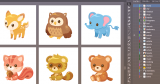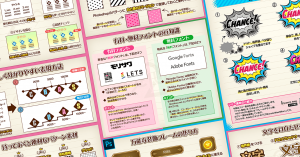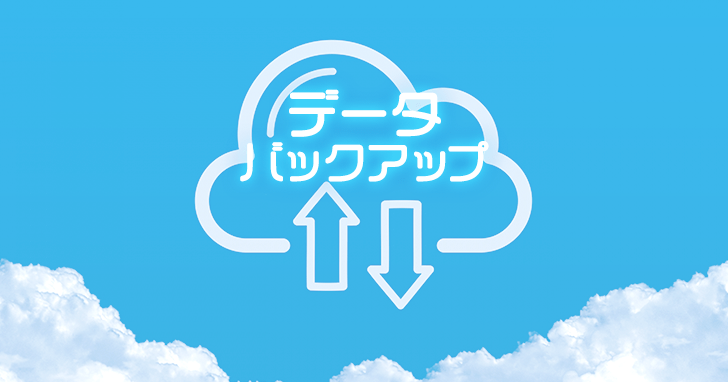
ストックイラストのデータバックアップ術
こんにちは。はなさくのです。
前回、ストックイラストのデータ整理術という記事を書いたのですが、その続編として、バックアップ編も追加します。
きれいにデータを整理して、ローカルのパソコンに複数コピーを作っても、パソコンが起動しなくなったら終わり、という状況は辛いです。
そうならないためにも、簡単にできるデータのバックアップ方法をご紹介します。
クラウドストレージでデータバックアップ
私は、2つのクラウドストレージサービスを利用して、イラストのデータをバックアップしています。
その2つとは、こちらです。
- Adobe Creative Cloudライブラリ(CCライブラリ)
- Dropbox
では、それぞれについて説明していきますね!
Adobe Creative Cloudライブラリ
まずは、Adobeの通称「CCライブラリ」と呼ばれるファイルストレージについてです。
私は、「stockmaterial」という名前でライブラリを作成して、その中に素材のカテゴリごとにグループ分けしてイラスト素材を格納しています。
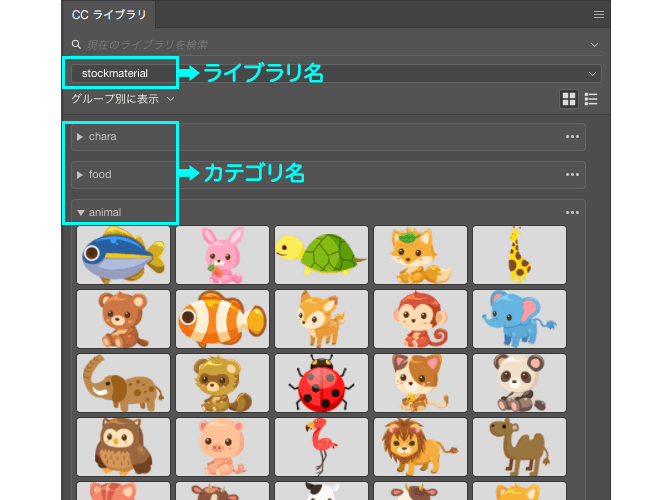
これにより、Adobeのクラウドストレージにデータを保存していることになるので、たとえ自分のパソコンが起動しなくなってもデータだけは無事に残ります。
ちなみに私の現在の契約では、100GBまで容量は使用できるようです。
ファイルストレージの詳細については、Adobeのサイトをご確認ください。
CCライブラリの使い方
このCCライブラリですが、Illustratorを起動したら、「ウィンドウ」→「CCライブラリ」を選択すると表示されます。
その後、右上三本線のメニューを開き、「新規ライブラリ」をクリックして、ライブラリ名を記入します。(グループの作り方はここでは省きます)
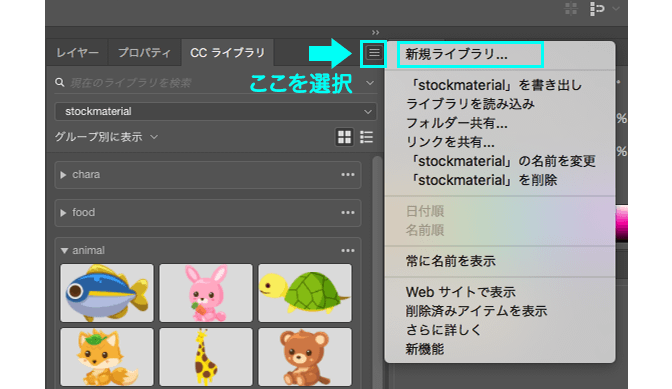
あとは、素材を選択して、作成したライブラリに向かってドラッグ&ドロップするだけです。とても簡単ですね!
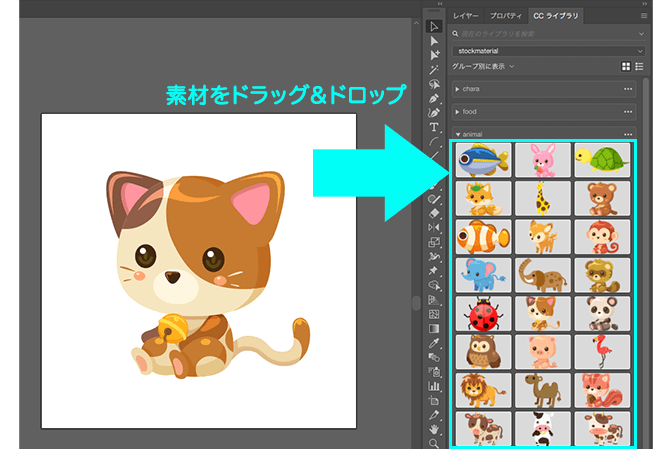
このCCライブラリは他の方ともデータ共有できるので、チームで素材をやりとりしたい場合にも使えそうです。
Dropbox
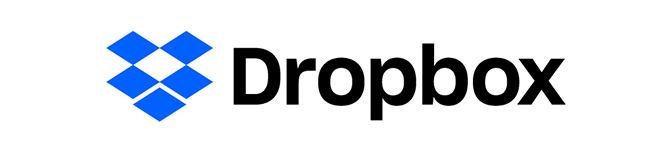
次にDropboxですが、こちらは有料プラン1TBで契約して使用しています。金額は、月額1,200円です。年間払いだと1,000円に値引きされるようです。
詳細はDropboxのサイトをご覧ください。
こちらの使い方ですが、イラストデータだけでなくパソコンの中にある全てのデータをDropboxに預けて管理しています。
日々作成するデータをその都度Dropboxにアップするのは手間なので、自動的にDropboxと同期できるようにしました。
最初に同期するためのアプリをパソコンにインストール必要があります。そうすることで、Dropboxというフォルダができ、そこにデータを格納していくだけで自動で同期されます。
自分ではバックアップしているという意識はないですが、自動的にクラウドストレージに格納されているので、安心ですよね!
その他のデータバックアップ方法について
データをバックアップする場所ですが、下記の3つが主流かなと思います。
- ① 自分のパソコン
- ② クラウドストレージ
- ③ 外部のストレージ(外付けハードディスクやUSBメモリなど)
今は、上記の①②を使用していますが、少し前までは③の外付けHDDを使用していました。ただ、物理的に故障するとどうにもならないので、結局、クラウドストレージに頼るという結論に至りました。
私はDropboxを使用していますが、複数の人とデータをやりとりしたい、かつ、容量無制限がよいという場合には「box」というクラウドストレージサービスをオススメします。価格も安く、お得ですよ!
データが消えて後で泣かないためにも、日々バックアップはしていきましょうね!
ゲームUIデザインやバナー制作などのご依頼はこちらへ
お問い合わせ
または、会社サイトからお問い合わせください。
2clue合同会社のサイトへ